Pogovorno okno Lastnosti
Za svoj tiskalnik/optični bralnik lahko registrirate model, regijo, jezik itd.
Odprite pogovorno okno Lastnosti (Preferences) na enega od naslednjih načinov.
- Z desno tipko miške kliknite
 (Odpri glavni meni) v meniju bližnjic in nato v prikazanem meniju kliknite Lastnosti ... (Preference...).
(Odpri glavni meni) v meniju bližnjic in nato v prikazanem meniju kliknite Lastnosti ... (Preference...). - Kliknite
 (Pogovorno okno Lastnosti) na dnu glavnega menija.
(Pogovorno okno Lastnosti) na dnu glavnega menija. - Kliknite ime modela tiskalnika/optičnega bralnika, prikazano v območju imena registriranega modela v glavnem meniju.
- V območju za obvestila na namizju z desno tipko miške kliknite
 (Quick Menu), nato v prikazanem meniju kliknite Lastnosti ... (Preference...).
(Quick Menu), nato v prikazanem meniju kliknite Lastnosti ... (Preference...).
 Opomba
Opomba
- Informacije, nastavljene v pogovornem oknu Lastnosti (Preferences), lahko pošljete podjetju Canon, ko dostopate do spletnega mesta ipd. prek programske opreme Quick Menu.
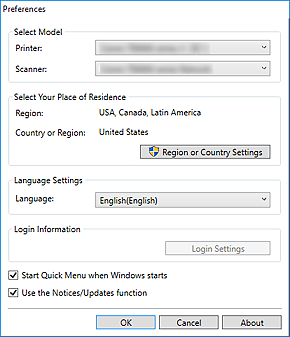
- Izbira modela (Select Model)
-
- Tiskalnik (Printer)
-
Prikaže ime modela tiskalnika. Izberite tiskalnik, ki ga želite uporabiti.
Kliknite
 za prikaz seznama Quick Menu združljivih tiskalnikov, nameščenih v vašem računalniku.
za prikaz seznama Quick Menu združljivih tiskalnikov, nameščenih v vašem računalniku. - Optični bralnik (Scanner)
-
Prikaže ime modela optičnega bralnika. Izberite optični bralnik, ki ga želite uporabiti.
Kliknite
 za prikaz seznama Quick Menu združljivih optičnih bralnikov, nameščenih v vašem računalniku.
za prikaz seznama Quick Menu združljivih optičnih bralnikov, nameščenih v vašem računalniku.
 Opomba
Opomba- Če je za Tiskalnik (Printer) izbran večnamenski brizgalni tiskalnik, bo isti tiskalnik samodejno izbran tudi za Optični bralnik (Scanner).
- Označite svojo regijo (Select Your Place of Residence)
-
- Nastavitve regije ali države (Region or Country Settings)
- Prikaže pogovorno okno Nastavitve regije ali države (Region or Country Settings), v katerem lahko nastavite možnosti Regija (Region) in Država ali regija (Country or Region).
 Opomba
Opomba- Po kliku možnosti Nastavitve regije ali države (Region or Country Settings) se lahko prikaže pogovorno okno za potrditev ali opozorilo.
Takšno pogovorno okno se odpre takrat, ko so za izvedbo opravila potrebne skrbniške pravice. Če ste vpisani v skrbniški račun, sledite navodilom na zaslonu. - Spremembe se uveljavijo, ko v pogovornem oknu Nastavitve regije ali države (Region or Country Settings) kliknete V redu (OK).
- Nastavitve jezika (Language Settings)
-
- Jezik (Language)
- Prikaže trenutno izbrani jezik. Izberite jezik, ki ga želite uporabljati.
- Podatki za prijavo (Login Information)
-
- Nastavitve prijave (Login Settings)
-
Prikaže pogovorno okno Nastavitve prijave (Login Settings). Shranite lahko E-poštni naslov (Email address) in Geslo (Password), ki sta registrirana v storitvi CANON iMAGE GATEWAY.
Ko shranite E-poštni naslov (Email address) in Geslo (Password), bodo vaše informacije za prijavo samodejno poslane, ko boste naslednjič dostopali do storitve CANON iMAGE GATEWAY in želeli uporabiti storitev ali registrirati izdelek.
 Opomba
Opomba- Ta funkcija je na voljo le, če ste že dokončali registracijo uporabnika storitve CANON iMAGE GATEWAY.
- Zaženi Quick Menu ob zagonu sistema Windows (Start Quick Menu when Windows starts)
- To polje potrdite, če želite, da se Quick Menu zažene samodejno, ko se zažene sistem Windows.
- Uporabi funkcijo Obvestila/posodobitve (Use the Notices/Updates function)
-
To polje potrdite, če želite dovoliti, da Quick Menu redno dostopa do spletnega mesta Canon in samodejno preverja, ali so na voljo posodobljene informacije. Če so na voljo posodobljene informacije, se v razdelku
 (Obvestila) ali v razdelku
(Obvestila) ali v razdelku  (Posodobitve) v glavnem meniju prikaže oznaka NEW. Kliknite ikono, da se prikaže zaslon z obvestili, na katerem lahko preverite oz. s katerega lahko prenesete posodobljene informacije.
(Posodobitve) v glavnem meniju prikaže oznaka NEW. Kliknite ikono, da se prikaže zaslon z obvestili, na katerem lahko preverite oz. s katerega lahko prenesete posodobljene informacije. Pomembno
Pomembno- Če želite uporabiti to funkcijo, bodo podjetju Canon poslani naslednje informacije: ime izdelka, informacije o operacijskem sistemu, informacije o regiji, informacije o jeziku in informacije o tem, za katere informacije ste potrdili, da jih želite redno prejemati.
Ko izberete to potrditveno polje, se lahko prikaže zaslon za potrditev. Preberite vsebino in če se s prebranim strinjate, kliknite Strinjam se (I Agree). Če se s prebranim ne strinjate, te funkcije ne morete uporabljati.
- Če želite uporabiti to funkcijo, bodo podjetju Canon poslani naslednje informacije: ime izdelka, informacije o operacijskem sistemu, informacije o regiji, informacije o jeziku in informacije o tem, za katere informacije ste potrdili, da jih želite redno prejemati.
- V redu (OK)
- Uveljavi nastavitve in zapre pogovorno okno Lastnosti (Preferences).
- Prekliči (Cancel)
- Zapre pogovorno okno Lastnosti (Preferences), pri tem pa se nastavitve ne shranijo.
- Vizitka (About)
- Prikaže pogovorno okno Canon Quick Menu – vizitka (About Canon Quick Menu).

